电脑不显示驱动
不显示驱动的问题可能由多种原因引起,包括驱动程序损坏、设备连接问题、系统设置错误等,以下是一些常见的解决方法和步骤,帮助你解决电脑不显示驱动的问题。
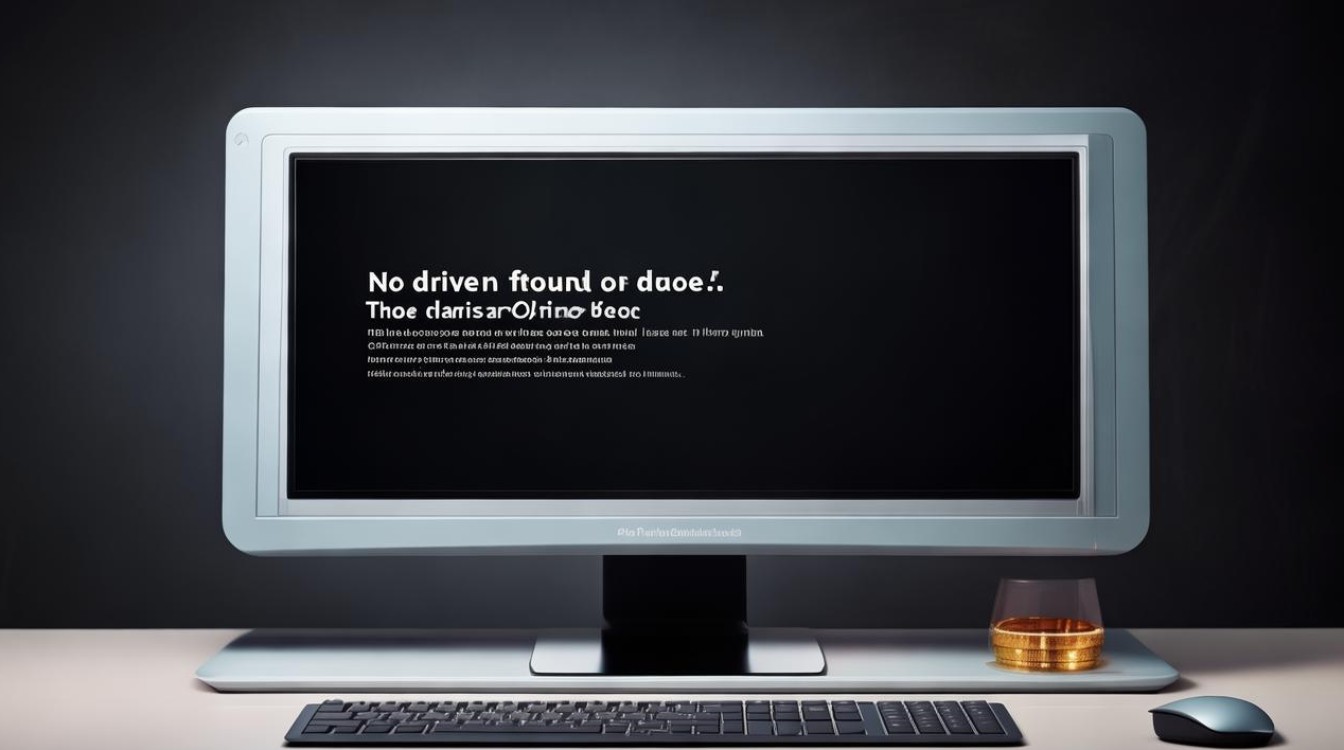
检查设备管理器
- 打开设备管理器:按下Win + X键,选择“设备管理器”或在搜索栏中输入“设备管理器”。
- 查看设备状态:在设备管理器中,逐一检查各个硬件设备(如显卡、声卡、网络适配器等)的状态,右键点击每个设备,选择“属性”,然后查看“设备状态”部分,如果设备状态显示为“设备正常运行”或“此设备的驱动程序软件已更新到最新版本”,则说明该设备驱动程序正常,如果显示为“此设备的驱动程序未安装”或“此设备工作不正常,导致Windows无法加载其驱动程序”,则说明该设备驱动程序有问题。
- 卸载并重新安装驱动程序:对于有问题的设备,右键点击它,选择“卸载设备”,然后重启电脑,系统会自动尝试重新安装驱动程序,如果问题仍然存在,可以尝试手动下载并安装最新的驱动程序。
使用驱动管理工具
- 下载并安装驱动管理工具:有许多第三方驱动管理工具可以帮助你检测和更新驱动程序,如驱动精灵、鲁大师等,下载并安装其中一个工具。
- 扫描并更新驱动程序:打开驱动管理工具,让它自动扫描你的电脑中的硬件设备,它会列出所有需要更新或安装驱动程序的设备,根据工具的提示,逐个更新或安装这些驱动程序。
检查系统设置
- 检查电源选项:有时,不正确的电源选项设置可能导致某些硬件设备无法正常工作,打开控制面板,选择“硬件和声音”->“电源选项”,确保选择了“高性能”模式。
- 检查设备兼容性:确保你的电脑操作系统与所有硬件设备的驱动程序兼容,如果使用的是较旧的硬件设备,可能需要寻找适用于旧版操作系统的驱动程序。
检查硬件连接
- 重新插拔设备:对于外接设备(如打印机、扫描仪等),尝试重新插拔它们的连接线,确保连接牢固。
- 检查USB端口:如果是通过USB接口连接的设备,尝试更换其他USB端口进行连接,有时,某个USB端口可能出现故障。
重装系统
如果以上方法都无法解决问题,那么可能是操作系统本身出现了问题,在这种情况下,你可以考虑重装系统,但请注意,重装系统会删除电脑上的所有数据,因此在操作之前请务必备份重要文件。
相关问答FAQs
Q1: 我的电脑突然不显示某些硬件设备的驱动程序了,怎么办? A1: 你可以打开设备管理器检查这些设备的驱动程序状态,如果发现驱动程序有问题,可以尝试卸载并重新安装它们,如果问题仍然存在,可以使用驱动管理工具来检测和更新驱动程序,检查系统设置和硬件连接也有助于解决问题,如果以上方法都无法解决问题,那么可能需要重装系统。

Q2: 我如何知道我的电脑是否需要重装系统? A2: 如果你已经尝试了所有可能的方法来修复电脑问题,但仍然无法解决问题,那么可能是操作系统本身出现了严重问题,在这种情况下,重装系统可能是一个有效的解决方案。
版权声明:本文由 芯智百科 发布,如需转载请注明出处。


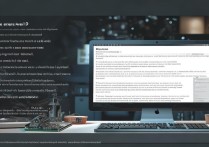




 冀ICP备2021017634号-12
冀ICP备2021017634号-12
 冀公网安备13062802000114号
冀公网安备13062802000114号